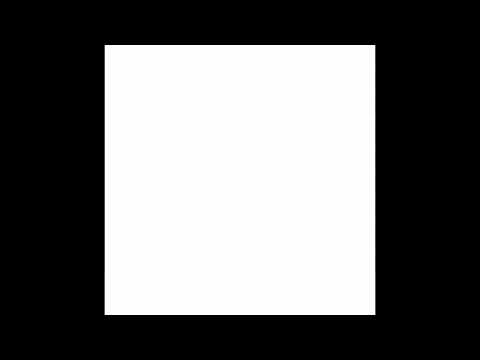Agar 2012 yildagi HP Pavilion noutbukida Wi -Fi signali va tezligi yomon bo'lsa, Wi -Fi adapterini almashtirish yordam berishi mumkin. Agar siz yangi kompyuter xarajatlaridan qochmoqchi bo'lsangiz, bu juda arzon va nisbatan oson tuzatish.
Qadamlar
4 -qismning 1 -qismi: To'g'ri WiFi adapterini topish

Qadam 1. Yangi WiFi adapter sotib oling
Adapter ikkala Wi -Fi tarmoqlarini qo'llab -quvvatlayotganini tekshiring: 2,4 gigagertsli va 5 gigagertsli.
- Simsiz standart 802.11 AC tavsiya etiladi.
- Wi -Fi adapterlarini Internetda yoki kompyuter do'konlarida topish mumkin.
- Wi -Fi adapteri PCI ekspress mini -karta ekanligiga ishonch hosil qiling.
4 -qismning 2 -qismi: Eski Wi -Fi adapterini olib tashlash

Qadam 1. Kerakli materiallarni yig'ing
- Yopiq noutbukni tagini tekis, ko'rinadigan va yuqoriga qaragan qilib aylantirishdan boshlang.
- Batareya yorlig'ini siljitish orqali noutbuk batareyasini chiqarib oling.

Qadam 2. Pastdagi kirish panelini qidiring
- Bu noutbukning pastki qismidagi vintli plastinka bo'lgan yagona bo'lim bo'lishi kerak.
- A bo'lishi mumkin belgi Wi -Fi belgisi bilan bir qatorda yig'ilgan disklar ko'rinishidagi kirish paneli orqali.

Qadam 3. Kirish panelidagi vintlarni echib oling

Qadam 4. Kirish panelini tashqariga suring

Qadam 5. WiFi adapterini toping
Wi -Fi adapteri bo'lishi kerak ikkita unga ulangan ingichka antenna simlari.

Qadam 6. Har bir antenna simiga biriktirilgan raqamlarga e'tibor bering

Qadam 7. Wi -Fi adapterini ushlab turgan vintlarni tornavida bilan olib tashlang
Qadam 8. WiFi adapteridan ikkita antenna simli ulagichini uzing
Wi -Fi adapterini uyadan chiqarib oling
4 -qismning 3 -qismi: Yangi WiFi adapterini o'rnatish
Qadam 1. Yangi WiFi adapterini qutisidan olib tashlang
Model raqamini veb -sayt yoki qadoqdagi model raqami bilan solishtiring.

Qadam 2. Adapterni PCI uyasiga suring
Qadam 3. WiFi antennalari yuqoriga qaraganligini tekshiring
Agar Wi -Fi adapteri mos kelmasa, u to'g'ri joylashtirilmagan. Agar adapter mos kelmasa, uni qayta o'rnatishga urinib ko'ring

Qadam 4. WiFi antennalarini WiFi adapteriga ulang (barmoq yoki tornavida ishlatish tavsiya etiladi)
Kichik tornavidalardan birini ishlatib, antennalar to'liq yopilganligiga ishonch hosil qiling

Qadam 5. Kirish paneli plitasini qayta o'rnating, birinchi navbatda yorliqli tomonni joylashtiring
Qatlamli tomon vint uyasi joylashgan joyga qarama -qarshi bo'ladi
Qadam 6. Vintlarni qayta o'rnating
Ularning mahkam o'rnatilganligiga ishonch hosil qiling
4 -qismning 4 -qismi: To'g'ri WiFi drayverlarini o'rnatish
Qadam 1. Laptopni yoqing
- To'g'ri Wi -Fi signalini tekshiring.
- Agar Wi -Fi signali bo'lmasa, chekilgan kabeldan foydalaning.

Qadam 2. Wi -Fi adapterini etkazib bergan ishlab chiqaruvchining veb -saytiga o'ting (Intel, Atheros, Broadcom)

Qadam 3. Drayvni qo'llab -quvvatlash sahifasini toping

Qadam 4. Maxsus model raqamiga e'tibor bering
Bu foydalanuvchi yangi WiFi adapteri bilan optimal ishlashini ta'minlaydi

Qadam 5. Muayyan WiFi adapteri uchun yuklashni toping

Qadam 6. WiFi karta uchun drayverlarni yuklab oling va o'rnating
O'rnatish ustasining ko'rsatmalariga amal qiling.